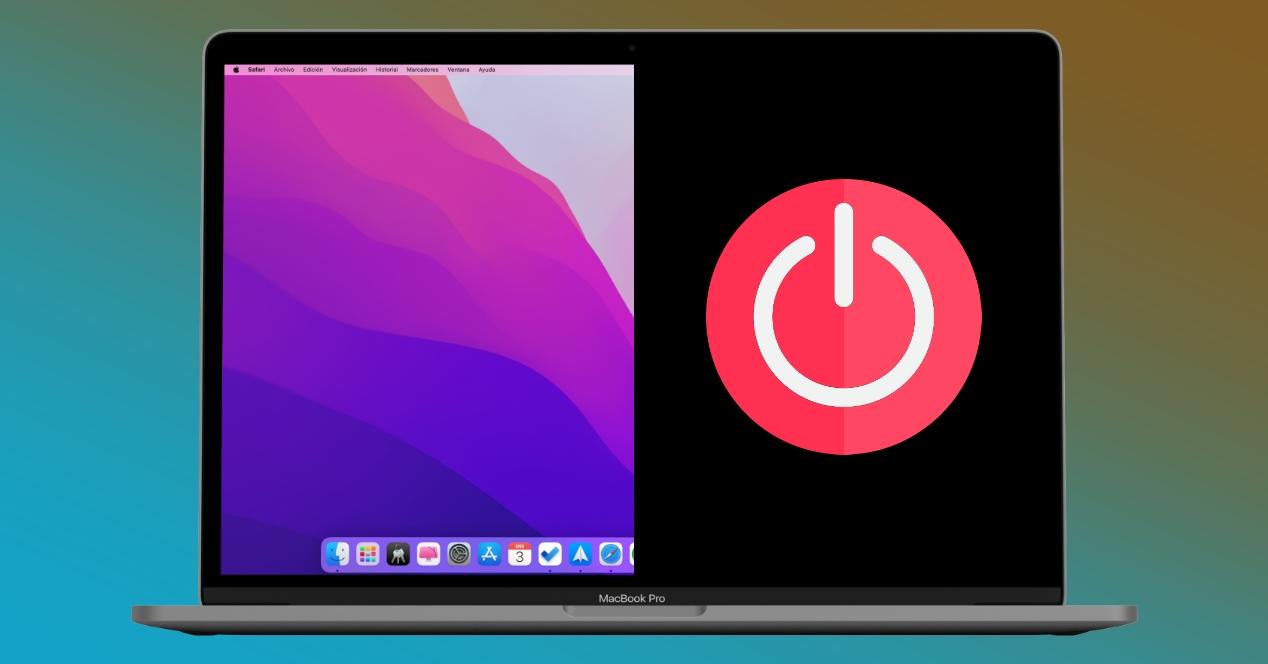Al estar viendo una película o video, ya sea en YouTube, Netflix, etc, pese a no estar tocando el ratón o teclado, la pantalla de tu Mac no se apaga, debido a que entiende que necesitas estar observándola, sin embargo, en la mayoría de ocasiones sí.
Esto sucede de forma predeterminada por los ajustes que vienen en el propio Sistema Operativo, pero que podremos cambiar de una manera muy sencilla para conseguir que la pantalla nunca se apague o entre en modo reposo.
Evitar que pantalla Mac se apague
En ocasiones, ya sea por gusto o por necesidad, no queremos que la pantalla del ordenador se apague, y entre en modo reposo, debido a que, por ejemplo, estamos usando un programa de renderizado que no tiene la función ni herramienta necesaria para avisar al Mac de que está trabajando, y esto puede hacer que nos corte el proceso.

Del mismo modo, si estamos descargando, a través del navegador, un archivo o archivos muy pesados y no queremos que, entrando en el modo reposo, se cancele la misma, sino que nos gustaría dejar el Mac encendido unas horas para asegurarnos de que se completa, algo que puede molestar, y mucho, cuando llevamos bastante tiempo ya.
O simplemente nos gusta tener la pantalla encendida por gusto, a nivel estético, con un fondo de pantalla divertido, y asegurándonos así poder usarlo de forma rápida en el momento necesario.
Sea como sea, la forma de cambiar esta configuración es muy sencilla, solo tendremos que irnos a los ajustes del sistema – pantalla bloqueada, o buscar directamente este término en el icono de búsqueda de nuestro Mac.
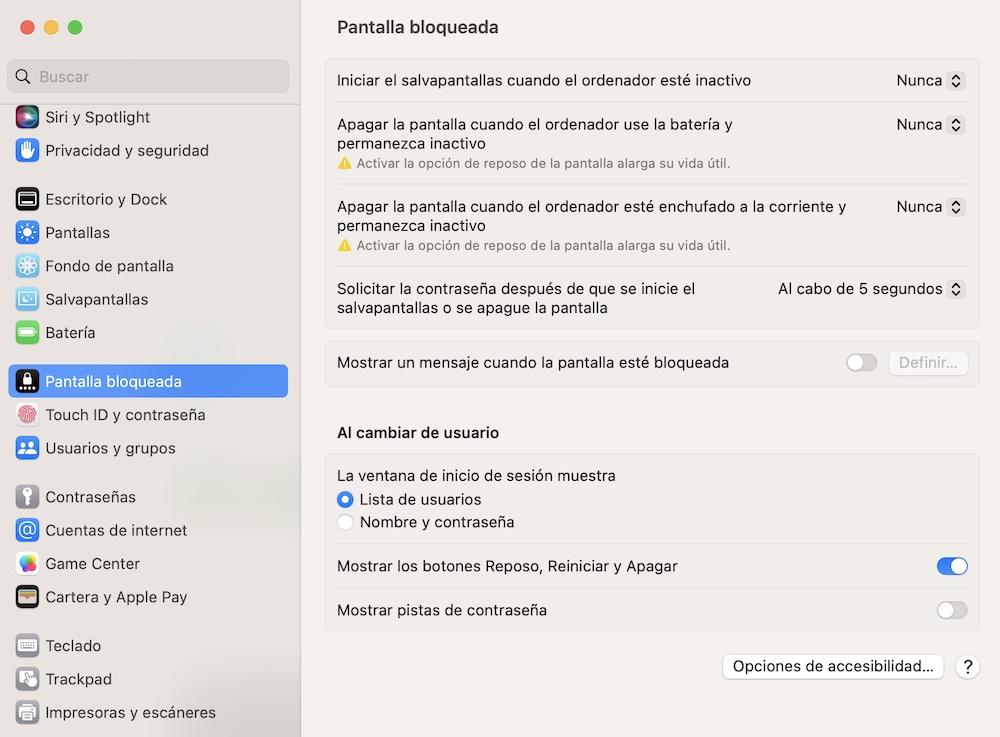
Una vez dentro, poco más hay que explicar, tendrás todos los ajustes y opciones a tu disposición. Ahí podrás seleccionar si quieres que la pantalla se apague a un cierto tiempo, o simplemente que no lo haga nunca. Así mismo puedes configurar libremente tanto si está conectado a la corriente como si lo hace a través de batería, algo que puede ser muy útil y que te permite tener esos 2 modos diferenciados.
Además, también puedes configurar la solicitud de contraseña una vez que entra en reposo, así como añadir un mensaje en pantalla, algo que podría estar bien, por ejemplo, con tu número de contacto o una información que todo el mundo pueda leer pese a no poder acceder al equipo. Si lo pierdes y alguien lo encuentra, sería la única manera de poder recuperarlo de forma sencilla.

Y listo, no existe botón de guardar o confirmar, cada cambio que hagas será instantáneo. Ahora podrás dejar tu Mac por horas encendido sin que este se suspenda. Ya no tendrás que venir cada rato a mover el cursor o tocar alguna tecla para evitar que lo haga.
Y tú, ¿conocías esta configuración?, ¿necesitabas poder hacerlo? Esperemos que no sea para simular que estás trabajando o estudiando, aunque ahora que sabes el truco, eres libre de usarlo para lo que quieras. Déjanos un comentario si te ha servido, y la razón para hacerlo.